Giỏ hàng hiện tại chưa có sản phẩm nào!
Bạn đang tìm cách tạo video bằng Canva nhanh chóng mà không cần đến kỹ năng phức tạp? Bài viết này sẽ cùng bạn đi tìm hiểu cách tạo video bằng Canva từ A đến Z, hướng dẫn chi tiết chỉ với 5 bước đơn giản.
Mục Lục
1. Canva Video là gì? Tại sao nên dùng để tạo video?
Canva là nền tảng thiết kế đồ họa trực tuyến nổi tiếng, cho phép người dùng tạo mọi thứ từ ấn phẩm in ấn đến nội dung kỹ thuật số. Trong đó, Canva Video là công cụ hỗ trợ làm video ngay trên nền tảng này mà không cần cài đặt phần mềm.
Không giống như những phần mềm dựng phim chuyên sâu như Adobe Premiere hay Final Cut, Canva Video tối ưu cho người dùng phổ thông – nơi mà bạn chỉ cần thao tác kéo, thả, chỉnh sửa nội dung đơn giản và xuất ra một video hoàn chỉnh với chất lượng cao. Giao diện trực quan, kho mẫu video phong phú cùng hiệu ứng chuyển cảnh mượt mà là những điểm mạnh khiến việc tạo video bằng Canva Video trở nên nhẹ nhàng nhưng vẫn rất chuyên nghiệp.
Bạn không cần là một designer. Bạn chỉ cần có ý tưởng – Canva sẽ giúp bạn biến nó thành video hoàn chỉnh.
2. Chuẩn bị nội dung trước khi tạo video
Trước khi bắt đầu thiết kế, bạn nên chuẩn bị một số yếu tố cơ bản để việc tạo video diễn ra suôn sẻ và hiệu quả hơn. Trước hết, hãy xác định rõ chủ đề hoặc thông điệp chính của video: bạn đang làm video giới thiệu sản phẩm, video kỷ niệm, video chia sẻ kiến thức hay đơn giản là video cho TikTok? Việc này sẽ giúp bạn chọn bố cục, tông màu và nhịp độ phù hợp.
Tiếp theo, bạn cần thu thập tài nguyên như hình ảnh, video clip ngắn, nhạc nền hoặc logo thương hiệu (nếu có). Những yếu tố này sẽ là nguyên liệu quan trọng để bạn tùy chỉnh video theo cá tính hoặc phong cách thương hiệu riêng của mình.
Nếu bạn chưa từng dùng Canva, chỉ cần đăng ký tài khoản tại canva.com. Sau khi đăng nhập, bạn sẽ có quyền truy cập vào Canva Video và bắt đầu hành trình sáng tạo ngay.
3. Cách tạo video bằng Canva Video chỉ với 5 bước đơn giản
Bước 1: Chọn định dạng video phù hợp
Sau khi đăng nhập vào Canva, bạn có thể tìm từ khóa “video” trên thanh tìm kiếm và chọn loại video phù hợp với mục đích: ngang (16:9) cho YouTube, dọc (9:16) cho TikTok hay vuông (1:1) cho Instagram. Canva cũng gợi ý sẵn rất nhiều mẫu video theo từng chủ đề để bạn chọn.
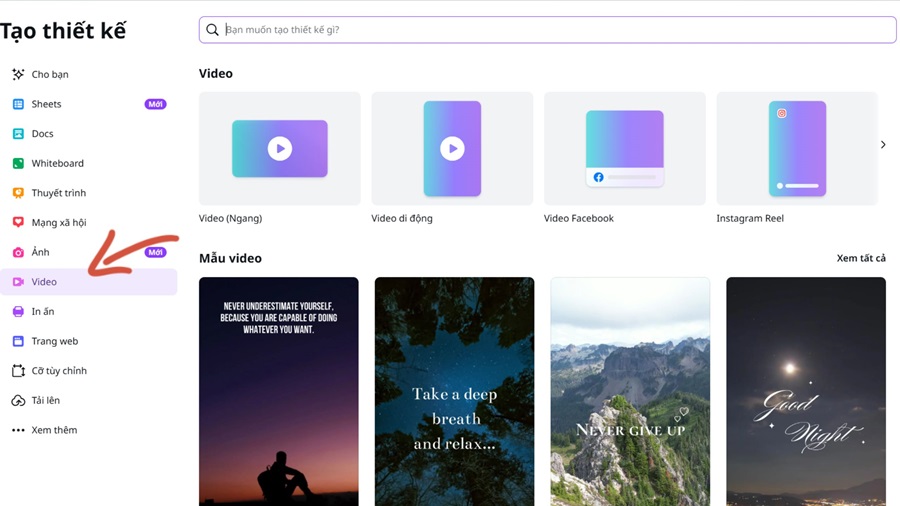
Bước 2: Lựa chọn mẫu video có sẵn hoặc tạo từ trang trắng
Canva cung cấp hàng ngàn mẫu video sẵn có với đầy đủ hiệu ứng chuyển động, màu sắc chuyên nghiệp và bố cục logic. Bạn có thể tìm kiếm theo ngành nghề hoặc chủ đề cụ thể. Nếu muốn sáng tạo từ đầu, bạn cũng có thể chọn một dự án trắng và tự xây dựng từng khung hình.
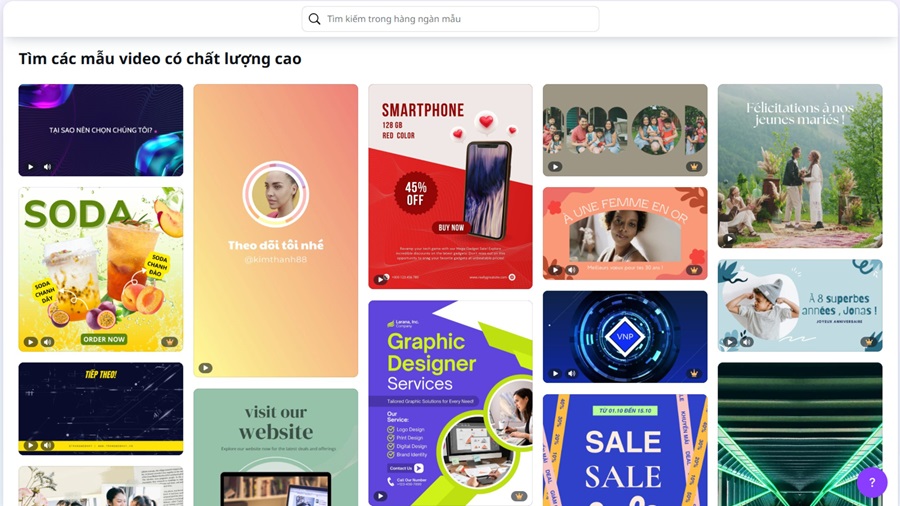
Bước 3: Tùy chỉnh nội dung video theo nhu cầu
Đây là bước bạn cá nhân hóa video để nó mang dấu ấn riêng. Hãy thay đổi văn bản, chỉnh sửa hình ảnh, chèn logo thương hiệu, cắt bớt phần thừa hoặc kéo dài các đoạn video theo ý tưởng. Canva Video cho phép bạn điều chỉnh thời gian hiển thị, thêm hiệu ứng động cho từng thành phần, giúp video trở nên sinh động hơn.
Bước 4: Thêm âm nhạc và hiệu ứng âm thanh
Một đoạn nhạc nền phù hợp sẽ nâng tầm cảm xúc cho video. Canva tích hợp sẵn thư viện âm thanh phong phú – từ những bản nhạc nhẹ nhàng cho đến giai điệu trẻ trung, sôi động. Bạn có thể điều chỉnh âm lượng, chọn thời điểm bắt đầu và kết thúc bài nhạc để phù hợp với nội dung. Ngoài ra, bạn cũng có thể tải lên bản nhạc cá nhân nếu muốn sử dụng bài hát độc quyền.
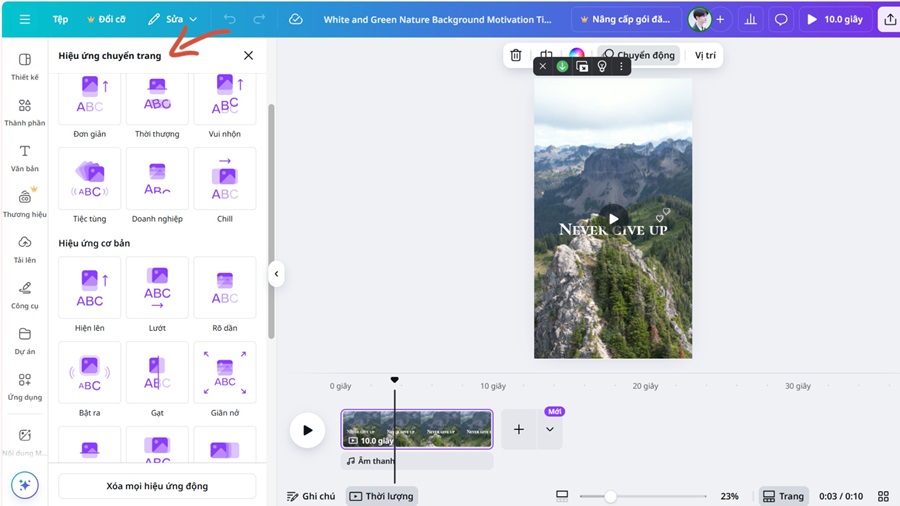
Bước 5: Xuất video chất lượng cao và chia sẻ ngay lập tức
Sau khi hoàn tất chỉnh sửa, bạn chỉ cần nhấn “Chia sẻ” và chọn “Tải xuống” ở định dạng MP4. Canva Video hỗ trợ xuất video chất lượng Full HD (1080p) mà không cần cài đặt thêm bất kỳ phần mềm nào. Bạn cũng có thể chia sẻ video trực tiếp lên các nền tảng như YouTube, Facebook hoặc lưu trên Google Drive.
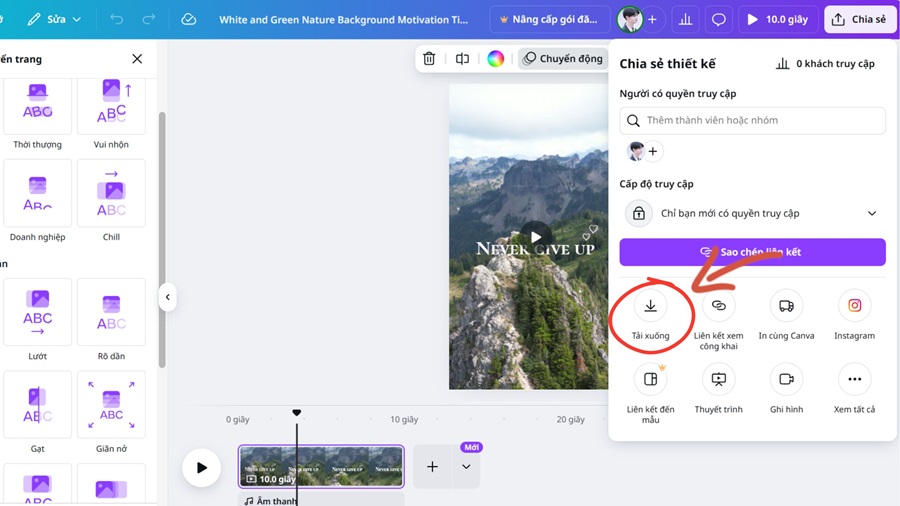
4. Một số lưu ý khi tạo video bằng Canva Video để đạt hiệu quả cao
Khi tạo video bằng Canva Video, bạn nên giữ bố cục gọn gàng, tránh nhồi nhét quá nhiều hiệu ứng, chữ hoặc hình ảnh trong một khung hình. Hãy chọn font chữ và màu sắc đồng bộ để tạo cảm giác chuyên nghiệp, đồng thời sử dụng hiệu ứng chuyển cảnh một cách vừa phải để video mượt mà nhưng không gây rối mắt. Âm nhạc cũng là yếu tố quan trọng giúp tăng cảm xúc – hãy chọn bài nhạc phù hợp với nội dung và đối tượng người xem.
Ngoài ra, nếu bạn đang dùng tài khoản Canva miễn phí, sẽ có nhiều giới hạn như không thể sử dụng các mẫu Premium, hiệu ứng nâng cao hay kho nhạc chất lượng cao. Để tối ưu hiệu quả khi tạo video bằng Canva Video và mở khóa toàn bộ tính năng mạnh mẽ nhất, bạn nên cân nhắc nâng cấp lên Canva Pro – đây là lựa chọn đáng đầu tư nếu bạn thường xuyên làm video hoặc muốn tăng tính chuyên nghiệp cho thương hiệu cá nhân.
5. Kết luận
Việc tạo video bằng Canva Video không chỉ giúp tiết kiệm thời gian mà còn mở ra cơ hội sáng tạo cho bất kỳ ai, kể cả khi bạn không có kinh nghiệm thiết kế hay dựng phim. Dù bạn cần làm video cho công việc, học tập hay cá nhân, Canva đều có công cụ phù hợp để bạn tạo ra sản phẩm đẹp mắt, chỉ trong vài phút thao tác đơn giản.
Canva đã và đang trở thành “trợ thủ đắc lực” của hàng triệu người sáng tạo nội dung. Giờ là lúc bạn bắt tay vào thử và tự tay tạo ra video đầu tiên của mình. Hãy để Canva giúp bạn biến ý tưởng thành hiện thực, dễ dàng và hiệu quả hơn bao giờ hết.

